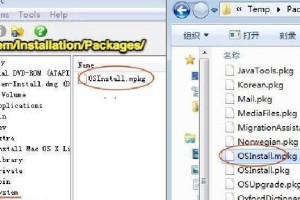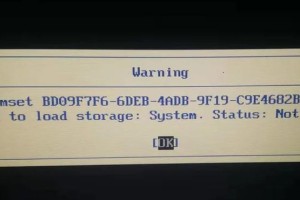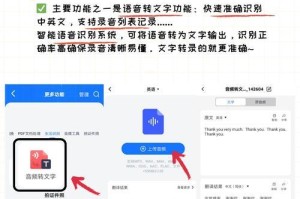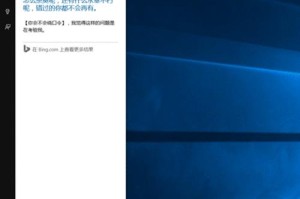电脑作为现代人生活中不可或缺的工具,随着时间的推移,系统也会逐渐变得缓慢而不稳定。在这种情况下,重新安装系统是解决问题的最佳方法。本文将为你提供一份详细的电脑新装系统教程,帮助你轻松完成系统安装,让你的电脑焕然一新。

一、备份重要数据
在重新安装系统之前,我们首先要做的是备份重要的数据。包括个人文件、照片、音乐、视频等,可以将它们复制到外部存储设备或云端服务中。
二、选择合适的操作系统
在新装系统之前,我们需要确定要安装的操作系统。根据自己的需求和硬件配置,选择合适的操作系统版本,比如Windows10、macOS等。

三、准备安装介质
准备一个可用的安装介质,可以是光盘、U盘或者下载的镜像文件。确保安装介质的完整性和正确性,以免安装过程中出现错误。
四、进入BIOS设置
在开始安装系统之前,我们需要进入电脑的BIOS设置。开机时按下相应的按键(通常是DEL或F2),进入BIOS界面。在BIOS界面中,调整启动顺序,将安装介质置于第一位。
五、启动电脑并开始安装
保存BIOS设置后,重新启动电脑。电脑会从安装介质中启动,并进入系统安装界面。按照提示选择语言、时区和键盘布局等设置,并点击“下一步”继续安装。

六、接受许可协议
在安装过程中,会出现许可协议的界面。仔细阅读许可协议内容,并接受协议条款,然后点击“下一步”。
七、选择安装类型
根据自己的需求选择合适的安装类型。通常有两种选择:升级安装和清除安装。如果你只想更新操作系统而保留个人文件和设置,选择升级安装。如果你想完全清除电脑并重新安装系统,选择清除安装。
八、选择安装位置
选择要安装系统的硬盘或分区。如果你只有一个硬盘,则默认会将系统安装在该硬盘上。如果你有多个分区或多个硬盘,可以根据需要选择合适的安装位置。
九、等待系统安装
点击“下一步”后,系统会开始进行安装。这个过程可能需要一些时间,请耐心等待。电脑会自动重新启动几次,直到安装完成。
十、设置用户名和密码
在安装完成后,系统会要求设置用户名和密码。输入你想要的用户名和密码,并点击“下一步”继续。
十一、选择时间和日期
根据自己所在的时区选择正确的时间和日期,并点击“下一步”。
十二、完成设置
在最后的设置界面中,可以进行一些个性化的设置,如选择默认应用程序、开启/关闭更新等。完成个性化设置后,点击“完成”按钮。
十三、恢复数据
重新安装系统后,我们需要将之前备份的数据恢复到电脑中。将备份的文件复制到相应的文件夹中,确保数据完整性。
十四、安装驱动程序
重新安装系统后,我们还需要安装相应的驱动程序,以确保硬件正常运行。可以从电脑制造商的官方网站或驱动程序光盘中获取驱动程序,并按照提示进行安装。
十五、更新系统和软件
最后一步是更新系统和软件。通过连接到互联网,更新操作系统和已安装的软件,以获取最新的功能和修复已知问题。
通过这份电脑新装系统教程,我们学会了一步步完成系统安装的方法。重新安装系统可以让电脑恢复出厂状态,解决系统问题,提高电脑的性能和稳定性。不过,在进行系统安装之前,一定要备份重要的数据,以免数据丢失。同时,安装驱动程序和更新系统也是非常重要的步骤,它们可以确保电脑的硬件和软件正常运行。希望这篇教程能帮助到大家,让你的电脑焕发新生!